Samsung GT-S5300 Manuel d'utilisateur
Naviguer en ligne ou télécharger Manuel d'utilisateur pour Smartphones Samsung GT-S5300. Samsung GT-S5300 User manual [sk] Manuel d'utilisatio
- Page / 136
- Table des matières
- MARQUE LIVRES
- Uputstvo za upotrebu 1
- Korišćenje ovog uputstva 2
- Ikone sa uputstvima 4
- Autorska prava 4
- Sklapanje 10
- Raspored uređaja 11
- Punjenje baterije 14
- Punjenje pomoću USB kabla 16
- Smanjenje potrošnje baterije 17
- Vađenje memorijske kartice 19
- (opcionalno) 20
- Prvi koraci 21
- ► str. 33 24
- Ikone indikatora 25
- ► str. 88 26
- ► str. 91 26
- ► str. 93 26
- Pristupanje aplikacijama 29
- Organizacija aplikacija 30
- Preuzimanje aplikacije 30
- Brisanje aplikacije 30
- Pokretanje više aplikacija 31
- Prilagođavanje uređaja 31
- Zaključavanje uređaja 33
- Unos teksta 36
- Kopiranje i lepljenje teksta 40
- Komunikacija 41
- Odbijanje poziva 42
- Pozivanje međunarodnog broja 42
- Korišćenje slušalica 42
- Podešavanje poziva na čekanju 45
- Slanje tekstualne poruke 46
- Slanje multimedijalne poruke 47
- Google Mail 48
- Pregledanje e-poruke 49
- Konfigurisanje naloga e-pošte 50
- Slanje e-poruke 50
- Postavljanje statusa 52
- Društvena centrala 53
- Snimanje fotografije 54
- ► str. 56 55
- Promena režima snimanja 56
- Snimanje video zapisa 58
- Galerija 60
- Prikazivanje slike 61
- Reprodukovanje video zapisa 62
- Reprodukovanje muzike 63
- FM radio 65
- Lične informacije 68
- Kreiranje vizitkarte 69
- Kreiranje grupe kontakata 70
- Kopiranje kontakta 70
- Kalendar 71
- Promena režima prikaza 72
- Pregled događaja 72
- Snimač govora 73
- Pretraživanje web strana 75
- Latitude 79
- Traženje lokacije 80
- Deinstalacija aplikacije 81
- Навигација 82
- Вести и време 83
- Samsung Apps 84
- Otpremanje video zapisa 86
- Mogućnost povezivanja 87
- Aktiviranje Wi-Fi funkcije 88
- Deljenje mobilne mreže 90
- Bluetooth 91
- Aktivirajte usluge lokacije 94
- Konfigurisanje profila VPN 95
- Kalkulator 97
- Preuzimanja 98
- Goоgle pretraga 98
- Moji fajlovi 99
- Otvaranje dokumenta 100
- SIM Toolkit 101
- Menadžer zadataka 101
- Govorna pretraga 102
- Podešavanja 103
- Mobilne mreže 104
- USB veze 104
- VPN podešavanja 104
- Podešavanja poziva 105
- Lokacija i bezbednost 107
- Aplikacije 108
- Nalozi i sinhronizacija 109
- Privatnost 109
- Lokalitet i tekst 110
- Samsung tastatura 111
- Podešavanja čitanja teksta 112
- Vreme i datum 113
- O telefonu 113
- Rešavanje problema 114
- Veza se prekida 115
- Bezbednosne informacije 120
- Nemojte kvasiti uređaj 123
- Odricanje odgovornosti 131
- Mi, Samsung Electronics 135
Résumé du contenu
GT-S5300Uputstvo za upotrebu
Sklapanje10SklapanjeRaspakivanjeProverite da li su u kutiji proizvoda sledeće stavke:Mobilni uređaj ●Baterija ●Kratko uputstvo za upotrebu ●Koristite
100AlatkeNa listi foldera pritisnite taster sa opcijama da biste pristupili sledećim opcijama:Da biste poslali fajl drugima izaberite ●Podeli.Da bist
101AlatkeU prikazu dokumenta možete da koristite sledeće opcije:Da biste uvećali ili umanjili prikaz, stavite dva prsta na ekran ●i polako ih razdvoj
102AlatkeMožete da koristite sledeće opcije:2 Opcija FunkcijaAktivne aplikacijePregled otvorenih aplikacija.PreuzetoPregled ukupne memorije koju koris
Podešavanja103PodešavanjaPristupanje opcijama podešavanjaNa listi aplikacija izaberite 1 Podešavanja.Izaberite kategoriju podešavanja, a zatim izaberi
Podešavanja104USB veze ›Povežite svoj uređaj sa računarom kao uređaj za masovno skladištenje.Veziv. i prenosiva pristupna tačka ›USB vezivanje ●: Post
Podešavanja105Podešavanja pozivaPromenite podešavanja vezana za funkcije pozivanja.Brojevi fiksnog biranja ●:Omogući režim fiksnog biranja - : Aktivir
Podešavanja106Ton zvona telefona ●: Izaberite ton zvona za obaveštenje o primljenim govornim pozivima.Ton zvona obaveštenja ●: Izaberite ton zvona koj
Podešavanja107Lokacija i bezbednostPromenite podešavanja za usluge lokacije i bezbednost uređaja i SIM ili USIM karticu.Koristi bežične mreže ●: Podes
Podešavanja108AplikacijePromenite podešavanja za upravljanje instaliranim aplikacijama.Nepoznati izvori ●: Podesite tako da biste preuzimali aplikacij
Podešavanja109Nalozi i sinhronizacijaPromenite podešavanja funkcije automatske sinhronizacije ili upravljajte nalozima za sinhronizaciju.Pozadinska ve
Sklapanje11Raspored uređaja1. Ne dodirujte površinu antene i ne pokrivajte ovo područje rukama ili drugim predmetima dok koristite GPS funkcije. Ekra
Podešavanja110Lokalitet i tekstPromenite podešavanja za jezike i unos teksta.Izaberi jezik ›Izaberite jezik ekrana.Izaberi način unosa ›Izaberite nači
Podešavanja111Ponovo pokrenite Swype rečnik. - : Izbrišite reči koje ste dodali u rečnik.Verzija - : Pregledajte informacije o verziji.Izabori jezika
Podešavanja112Сигурна претрага ●: Izaberite nivo za filtriranje eksplicitnog teksta i slika iz rezultata glasovne pretrage.Блокирање увредљивих речи ●
Podešavanja113Vreme i datumPromenite podešavanja da biste upravljali načinom prikaza vremena i datuma na uređaju.Ako baterija ostane potpuno ispražnje
Rešavanje problema114Rešavanje problemaKada uključite uređaj ili dok ga koristite, on od vas traži da unesete jedan od sledećih kodova:Kod Pokušajte s
Rešavanje problema115Ekran osetljiv na dodir reaguje sporo ili neodgovarajućeAko uređaj ima ekran osetljiv na dodir i ekran ne reaguje pravilno, pokuš
Rešavanje problema116Nije moguće uspostaviti odlazne poziveUverite se da ste pritisnuli taster za pozivanje. ●Proverite da li ste pristupili odgovaraj
Rešavanje problema117Uređaj emituje zvuk i ikona baterije je praznaBaterija je skoro ispražnjena. Napunite bateriju ili je zamenite kako biste mogli d
Rešavanje problema118Poruke o grešci se pojavljuju prilikom uključivanja FM radijaAplikacija FM radio na uređaju koristi kabl slušalice kao antenu. Ak
Rešavanje problema119Drugi Bluetooth uređaj nije pronađenUverite se da je funkcija Bluetooth bežične veze aktivirana na ●vašem uređaju.Uverite se da
Sklapanje12TasteriTaster FunkcijaUključivanje/resetovanje1/zaključvanjeUključivanje uređaja (pritisnite i držite); pristupanje opcijama uređaja (priti
Bezbednosne informacije120Bezbednosne informacijeDa ne biste povredili sebe ili druge, odnosno oštetili uređaj, temeljno pročitajte dolenavedene infor
Bezbednosne informacije121Ni u kom slučaju nemojte da stavljate baterije niti uređaje na ili u grejne •uređaje, kao što su mikrotalasne rerne, peći i
Bezbednosne informacije122Ako koristite slušni aparat, obratite se proizvođaču za informacije o radiofrekventnim smetnjamaRadio frekvencija koju emitu
Bezbednosne informacije123Obavestite osobu sa kojom razgovarate da vozite. Obustavite pozive u •okolnostima otežanog saobraćaja ili nepovoljnih vreme
Bezbednosne informacije124Uređaj skladištite samo na ravnim površinamaAko vaš uređaj padne može biti oštećen.Ne skladištite uređaj na veoma toplim ili
Bezbednosne informacije125Ako vaš uređaj ima blic ili svetlo kamere, ne koristite blic blizu očiju ljudi ili kućnih ljubimacaUpotreba blica suviše bli
Bezbednosne informacije126Tokom razgovora:Držite uređaj u uspravnom položaju, kao što biste držali običan telefon.•Govorite direktno u mikrofon.•Ne
Bezbednosne informacije127Prilikom čišćenja uređaja:Obrišite uređaj ili punjač ubrusom ili krpom.•Očistite polove baterije pomoću vate ili peškira.•
Bezbednosne informacije128Omogućite pristup uslugama za hitne slučajeveU nekim oblastima ili u određenim okolnostima upućivanje poziva za hitne slučaj
Bezbednosne informacije129Testovi za određivanje SAR vrednosti sprovode se za standardne radne položaje sa uređajem koji emituje na svojoj najvećoj at
Sklapanje13Postavljanje SIM ili USIM kartice i baterijeKada se pretplatite na uslugu za mobilne uređaje, dobićete SIM karticu (Subscriber Identity Mod
Bezbednosne informacije130Pravilno odlaganje ovog proizvoda(Električna i elektronska oprema za odlaganje)(Primenjuje se u Evropskoj uniji i ostalim ev
Bezbednosne informacije131Odricanje odgovornostiPojedini sadržaj i usluge dostupne preko ovog uređaja su vlasništvo nezavisnih proizvođača i zaštićeni
Indeks132Indeksalarmi 97aplikacijebrisanje 30multitasking 31organizovanje 30pokretanje 29preuzimanje 30zatvaranje 31baterijapunjenje 14umetanj
Indeks133pregledanje Gmail pošte 49pregledanje multimedija 47pregledanje teksta 47pregled dnevnika 45pristupanje govornoj pošti 48slanje e-poruke
Indeks134zvukpodešavanja 105ton tastera 32ton zvona poziva 32Samsung Apps 84SIM/USIM karticaumetanje 13zaključavanje 34ton tastera 32traka za n
Izjava o poštovanju standarda (R&TTE)Mi, Samsung Electronicsizjavljujemo da snosimo isključivu odgovornost da proizvodGSM WCDMA BT/Wi-Fi mobilni
Delovi ovog uputstva možda se neće odnositi na vaš uređaj što zavisi od instaliranog softvera ili vašeg provajdera.www.samsung.com Serbian. 03/2012. R
Sklapanje14Stavite bateriju.3 Vratite zadnji poklopac.4 Punjenje baterijePre prve upotrebe uređaja, morate da napunite bateriju. Bateriju možete da pu
Sklapanje15Kada se baterija isprazni, uređaj će davati ton ●upozorenja i prikazati poruku da je baterija gotovo prazna. Napunite bateriju kako biste
Sklapanje16Uključite veći kraj putnog ispravljača u utičnicu za struju.3 Ako uređaj dobija nestabilno napajanje tokom punjenja, ●ekran osetljiv na do
Sklapanje17Veći kraj USB kabla priključite na USB port na računaru.3 U zavisnosti od vrste USB kabla koji koristite, može potrajati pre nego punjenje
Sklapanje18Uređaj podržava isključivo FAT strukturu fajlova za ●memorijske kartice. Ukoliko unesete memorijsku karticu sa drugačije formiranom strukt
Sklapanje19Vađenje memorijske kartice ›Proverite da uređaj trenutno ne koristi memorijsku karticu.Na listi aplikacije izaberite 1 Podešavanja → Skladi
Korišćenje ovog uputstva2www.sar-tick.comOvaj proizvod zadovoljava važeća nacionalna ograničenja u pogledu SAR vrednosti od 2,0 W/kg. Određene maksima
Sklapanje20Nameštanje trake za nošenje telefona u ruci (opcionalno)Skinite zadnji poklopac.1 Provucite traku za nošenje telefona u ruci kroz prorez i
21Prvi koraciPrvi koraciUključivanje ili isključivanje uređajaPritisnite i držite taster za uključivanje.1 Unesite PIN kod koji ste dobili uz SIM ili
22Prvi koraciKorišćenje ekrana osetljivog na dodirEkran osetljiv na dodir na uređaju omogućava vam da lako birate stavke ili obavljate funkcije. Sazna
23Prvi koraciKuckanje i držanjeKucnite na stavku i zadržite je duže od 2 sekunde.PrevlačenjeKucnite na stavku i pomerite je na novu lokaciju.Dvostruko
24Prvi koraciŠtipanjeRazdvojite dva prsta a zatim ih privucite bliže.Uređaj će isključiti ekran osetljiv na dodir ukoliko ne ●koristite uređaj određe
25Prvi koraciUpoznavanje početnog ekranaIz početnog ekrana možete da vidite status uređaja i da pristupite aplikacijama.Početni ekran ima višestruke p
26Prvi koraciIkona DefinicijaPovezan sa računaromNema SIM ili USIM karticeMemorijska kartica je ubačenaNova porukaAlarm je aktiviranRoming (izvan uobi
27Prvi koraciNečujni režim ●: Aktiviranje ili deaktiviranje nečujnog režima.Autom. rotacija ●: Omogućavanje ili sprečavanje rotacije interfejsa pri ro
28Prvi koraciUklanjanje stavke sa početnog ekrana ›Kucnite i zadržite stavku, a zatim je prevucite u kantu za otpatke. ›Dodavanje ili uklanjanje panel
29Prvi koraciPristupanje aplikacijamaPokrenite aplikacije i u potpunosti iskoristite funkcije na uređaju. Možete da reorganizujete listu aplikacija ta
Korišćenje ovog uputstva3Sadržaj predstavljen u ovom uputstvu može odstupati od ●proizvoda ili softvera koji dostavljaju provajderi ili operateri i p
30Prvi koraciOrganizacija aplikacija ›Možete da promenite redosled aplikacija na listi aplikacija ili da ih grupišete u kategorije.Na listi aplikacija
31Prvi koraciPokretanje više aplikacijaUređaj vam omogućava da izvršavate više funkcija istovremenim pokretanjem više aplikacija. Da biste pokrenuli v
32Prvi koraciUključivanje ili isključivanje dodirnih tonova ›Na listi aplikacija izaberite Podešavanja → Zvuk → Zvučno biranje. ›Podešavanje jačine to
33Prvi koraciPrilagođavanje osvetljenja na ekranu ›Nivo osvetljenosti ekrana uticaće na brzinu potrošnje energije baterije na uređaju.Na listi aplikac
34Prvi koraciPodešavanje PIN-a za otključavanjeNa listi aplikacija izaberite 1 Podešavanja → Lokacija i bezbednost → Postavi zaključav. ekrana → PIN k
35Prvi koraciAktiviranje funkcije “Pronađi moj mobilni ›uređaj”Kada neko unese novu SIM ili USIM karticu u vaš uređaj, funkcija “Pronađi moj mobilni
36Prvi koraciUnos tekstaMožete da unesete tekst izborom slova na virtuelnoj tastaturi ili unošenjem rukopisa na ekranu.Unos teksta nije podržan na nek
37Prvi koraciBroj Funkcija 1 Izmena veličine slova. 2 Promena režima unosa teksta. 3 Unos teksta glasom. Ova funkcija je dostupna samo kada aktivirate
38Prvi koraciRežim FunkcijaBrojIzaberite 1. 123 da biste se prebacili na režim za unos brojeva.Izaberite broj.2. Možete da unosite brojeve tako što ć
39Prvi koraciPonovite korake 1-4 da biste dovršili tekst.5 Za unos teksta možete i kucnuti na tastere. ●Možete kucnuti i zadržati taster da biste unel
Korišćenje ovog uputstva4Čuvajte ovo uputstvo kako biste u budućnosti mogli da ●potražite informacije u njemu.Ikone sa uputstvimaPre nego što počnete
40Prvi koraciKopiranje i lepljenje teksta ›Iz polja za unos teksta možete kopirati i lepiti tekst u drugu aplikaciju.Postavite pokazivač na početak te
Komunikacija41KomunikacijaPozivanjeSaznajte kako da koristite funkcije pozivanja, kao što su upućivanje poziva i odgovaranje na njih, pomoću opcija ko
Komunikacija42Odbijanje poziva ›Tokom dolaznog poziva izaberite a zatim prevucite prstom izvan velikog kruga.Pozivanje međunarodnog broja ›Na listi
Komunikacija43Da biste uputili drugi poziv, izaberite ●Dodaj poz., a zatim birajte novi broj.Da otvorite listu kontakata, izaberite ●Dodaj poziv → K
Komunikacija44Prikaz i pozivanje propuštenih poziva ›Vaš uređaj prikazuje propuštene pozive. Da biste vratili poziv, kucnite oblast ikona indikatora i
Komunikacija45Podešavanje poziva na čekanju ›Poziv na čekanju je mrežna funkcija koja vas obaveštava o dolaznom pozivu dok je vaš poziv u toku.Na list
Komunikacija46PorukeSaznajte kako da kreirate i šaljete tekstualne (SMS) ili multimedijalne (MMS) poruke, kao i kako da pregledate poslate ili primlje
Komunikacija47 ›Slanje multimedijalne porukeNa listi aplikacija izaberite 1 → Nova poruka.Dodajte primaoce:2 Unesite ručno brojeve telefona ili adres
Komunikacija48Slušanje poruke govorne pošte ›Ako ste uređaj podesili tako da preusmerava propuštene pozive na server govorne pošte, pozivaoci mogu da
Komunikacija49Pritisnite taster sa opcijama i izaberite 6 Приложи, a zatim priložite fajl.Da biste poslali poruku, izaberite 7 .Ako niste na mreži ili
Korišćenje ovog uputstva5ŽigoviSAMSUNG i SAMSUNG logotip predstavljaju registrovane ●žigove kompanije Samsung Electronics.Android logotip, Google Sea
Komunikacija50E-poštaSaznajte kako da šaljete ili pregledate e-poruke pomoću ličnog ili poslovnog naloga e-pošte.Konfigurisanje naloga e-pošte ›Na lis
Komunikacija51Izaberite polje za temu i unesite temu.4 Izaberite polje za unos teksta i unesite tekst e-poruke.5 Izaberite 6 Priloži i priložite fajl.
Komunikacija52TalkSaznajte kako da šaljete i primate hitne poruke prijatelja i porodice pomoću Google Talk™ usluge za razmenu poruka.Dostupnost ove fu
Komunikacija53Pokretanje razgovora ›Na listi aplikacija izaberite 1 Talk.Izaberite kontakt iz liste prijatelja.2 Otvara se ekran za razgovor.Unesite i
Zabava54ZabavaKameraSaznajte kako da snimate i pregledate fotografije i video zapise. Možete da snimate fotografije rezolucije do 1600 x 1200 piksela
Zabava55Broj Funkcija 1 Promena režima snimanja. ► str. 56 2 Promena režima scene. 3 Podešavanje vrednosti ekspozicije za promenu osvetljenja. 4 Prome
Zabava56 ›Promena režima snimanjaMožete snimati fotografije sa različitim režimima snimanja. Da biste promenili režim snimanja, izaberite → opciju.Op
Zabava57Pre snimanja fotografije, izaberite → da biste pristupili sledećim opcijama:Opcije FunkcijaSmernicePodešavanje prikaza linija na ekranu za
Zabava58 ›Snimanje video zapisaNa listi aplikacija izaberite 1 Kamera.Rotirajte uređaj u pravcu suprotnom od kazaljki na satu za 2 položeni prikaz.Iza
Zabava59Izaberite 5 da biste počeli sa snimanjem.Da pauzirate snimanje izaberite .Izaberite 6 da biste zaustavili snimanje.Video zapis se automatski
Sadržaj6Sklapanje... 10Raspakivanje ...
Zabava60Pre snimanja video zapisa, izaberite → da biste pristupili sledećim opcijama:Opcija FunkcijaSmernicePodešavanje prikaza linija na ekranu z
Zabava61Prikazivanje slike ›Na listi aplikacija izaberite 1 Galerija.Izaberite folder 2 → sliku.Da biste promenili režim prikaza, prebacite kontrolu n
Zabava62Reprodukovanje video zapisa ›Na listi aplikacija izaberite 1 Galerija.Izaberite folder 2 → video (označeno ikonom ).Da biste promenili režim
Zabava63Reprodukovanje muzike ›Na listi aplikacija izaberite 1 Muzika.Izaberite muzičku kategoriju 2 → muzički fajl.Upravljajte reprodukcijom pomoću s
Zabava64Broj Funkcija 8 Prelazaka na sledeću datoteku; skeniranje unapred po datoteci (kucnite i držite).Možete kontrolisati muzički plejer pomoću slu
Zabava65Prilagođavanje podešavanja muzičkog plejera ›Na listi aplikacija izaberite 1 Muzika.Izaberite muzičku kategoriju 2 → muzički fajl.Pritisnite t
Zabava66FM radijom možete da upravljate pomoću sledećih tastera:3 3 4 1 5 3 2 Broj Funkcija 1 Isključivanje ili uključivanje FM radija. 2 Fino p
Zabava67Dodavanje radio stanice na listu omiljenih ›Priključite slušalice u uređaj.1 Na listi aplikacija izaberite 2 FM radio.Traženje radio stanice.3
68Lične informacijeLične informacijeKontaktiSaznajte kako da kreirate listu ličnih ili poslovnih kontakata sačuvanih u memoriji telefona ili na SIM il
69Lične informacijePodešavanje broja za brzo biranje ›Na listi aplikacija izaberite 1 → Kontakti.Pritisnite taster za opcije i izaberite 2 Još → Pode
Sadržaj7Zabava ... 54Kamera ...
70Lične informacijeKreiranje grupe kontakata ›Kada kreirate grupe kontakata, možete da upravljate većim brojem kontakata i da šaljete poruke čitavoj g
71Lične informacijeUvoz i izvoz kontakta ›Možete da uvezete ili izvezete datoteke (u vcf formatu) sa memorijske kartice.Uvoz datoteka kontaktaNa listi
72Lične informacijePromena režima prikaza ›Na listi aplikacija izaberite 1 Kalendar.Pritisnite taster sa opcijama i izaberite režim prikaza.2 Dan ●: B
73Lične informacijeBeleškaSaznajte kako da zabeležite bitne informacije kako biste ih kasnije pregledali.Kreiranje beleške ›Na listi aplikacija izaber
74Lične informacijeIzaberite 2 Snimi da biste počeli sa snimanjem.Da pauzirate snimanje izaberite Pauza.Govorite u mikrofon.3 Kada završite izaberite
Web75WebPristup Internetu i preuzimanje medijskih datoteka će se možda dodatno naplaćivati. Za informacije se obratite svom provajderu.InternetSaznajt
Web76Dok pregledate web strane, koristite sledeće opcije:Da biste uvećali ili umanjili prikaz, stavite dva prsta na ekran ●i polako ih razdvojite ili
Web77Traženje informacija koristeći govor ›Dostupnost ove funkcije zavisi od regiona ili provajdera.Na listi aplikacija izaberite 1 Internet.Izaberite
Web78Da kopirate adresu trenutne web strane, izaberite ●Kopir. URL veze.Da biste obrisali obeleživač, izaberite ●Obriši obeleživač.Da biste web stra
Web79LatitudeSaznajte kako da delite svoju lokaciju sa prijateljima i kako da vidite lokaciju vaših prijatelja u usluzi Google Latitude™.Dostupnost ov
Sadržaj8Alatke ... 97Kalkulator ...
Web80Traženje lokacije ›Na listi aplikacija izaberite 1 Мапе.Mapa će prikazati vašu trenutnu lokaciju.Pritisnite taster sa opcijama i izaberite 2 Потр
Web81Izaberite način putovanja i izaberite 4 Упутства.Ruta je prikazana na mapi. Zavisno od odabranog načina putovanja, možete videti više pravaca.Kad
Web82НавигацијаSaznajte kako da dobijete govorne smernice do odredišta.Navigacione mape, vaša trenutna lokacija i drugi ●navigacioni podaci mogu se r
Web83Вести и времеSaznajte kako da gledate informacije o vremenu i čitate vesti.Gledanje informacija o vremenskoj prognozi ›Na listi aplikacija izaber
Web84МестаSaznajte kako da tražite kompanije i atrakcije.Dostupnost ove funkcije zavisi od regiona ili provajdera.Na listi aplikacija izaberite 1 Мест
Web85YouTubeSaznajte kako da vidite i pošaljete video zapise putem YouTube™ usluge za deljenje video zapisa.Dostupnost ove funkcije zavisi od regiona
Web86Otpremanje video zapisa ›Na listi aplikacija izaberite 1 YouTube.Pritisnite taster sa opcijama i izaberite 2 Отпреми, a zatim izaberite video.Da
Mogućnost povezivanja87Mogućnost povezivanjaUSB vezeSaznajte kako da povežete uređaj sa računarom pomoću USB kabla. ›Povezivanje pomoću programa Samsu
Mogućnost povezivanja88Wi-FiSaznajte kako da koristite mogućnosti bežičnog umrežavanja na uređaju da biste aktivirali i povezali se na bilo koju bežič
Mogućnost povezivanja89Ručno dodavanje Wi-Fi pristupne tačke ›Na listi aplikacija izaberite 1 Podešavanja → Bežične i mrežne → Wi-Fi podešavanja → Dod
Sadržaj9Rešavanje problema ...114Bezbednosne informacije ... 120Indeks ...
Mogućnost povezivanja90Deljenje mobilne mrežeSaznajte kako da delite mobilnu mrežnu vezu uređaja sa drugim uređajima. ›Deljenje mobilne mreže vašeg ur
Mogućnost povezivanja91 ›Deljenje mobilne mreže uređaja putem USB-aSaznajte kako da koristite uređaj kao bežični modem kreiranjem USB veze sa računaro
Mogućnost povezivanja92Aktiviranje Bluetooth funkcije ›Na listi aplikacija izaberite 1 Podešavanja → Bežične i mrežne → Podešavanja Bluetooth-a.Izaber
Mogućnost povezivanja93 ›Prijem podataka putem Bluetooth vezeNa listi aplikacija izaberite 1 Podešavanja → Bežične i mrežne → Podešavanja Bluetooth-a
Mogućnost povezivanja94Aktivirajte usluge lokacije ›Morate aktivirati usluge lokacije da biste dobili informacije o lokaciji ili pretražiti mapu.Na li
Mogućnost povezivanja95Konfigurisanje profila VPN ›Na listi aplikacija izaberite 1 Podešavanja → Bežične i mrežne → VPN podešavanja → Dodaj VPN.Izaber
Mogućnost povezivanja96Konektovanje na privatnu mrežu ›Na listi aplikacija izaberite 1 Podešavanja → Bežične i mrežne → VPN podešavanja.Izaberite priv
97AlatkeAlatkeKalkulatorNaučite da obavljate izračunavanja na uređaju.Na listi aplikacija izaberite 1 Kalkulator.Koristite tastere na ekranu da biste
98AlatkeUnesite detalje alarma.3 Kada završite, pritisnite 4 Gotovo.Da biste deaktivirali alarm, izaberite ikonu sata pored alarma. Da biste izbrisali
99AlatkeMoji fajloviNaučite da pristupate različitim tipovima datoteka koje su sačuvane na uređaju.Podržani formati fajlova ›Vaš uređaj podržava slede
Plus de documents pour Smartphones Samsung GT-S5300

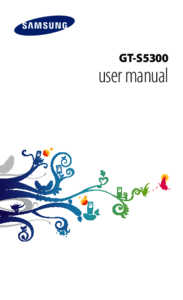











 (108 pages)
(108 pages) (111 pages)
(111 pages) (123 pages)
(123 pages) (50 pages)
(50 pages) (118 pages)
(118 pages)

 (2 pages)
(2 pages) (106 pages)
(106 pages) (2 pages)
(2 pages)







Commentaires sur ces manuels